Pliki dzwonków iTunes M4R doskonale nadają się do powiadamiania. Gdy zadzwoni powiadomienie, otrzymasz urządzenie i natychmiast zobaczysz ważne wiadomości lub e-maile do pracy, szkoły lub do celów osobistych. Wielu z nas chce dostosowań, które mogą obejmować nasze dzwonki.
Dlatego możesz chcieć przekonwertować MP3 na M4R. Potrzebujesz spersonalizowanego dotyku powiadomień, które słyszysz na iPhonie lub iPadzie. Inni użytkownicy mogą po prostu chcieć się pośmiać, gdy słyszą dzwonek powiadomień.
Nasz obszerny przewodnik nauczy Cię, jak przekonwertować MP3 na M4R w kilku szczegółowych krokach. W ten sposób możesz przekonwertuj MP3 na dzwonek i ciesz się dzwonkami w ciągu kilku minut. I możesz tworzyć nowe, jeśli przyjdzie Ci do głowy pomysł. Zacznijmy dzwonić!
Spis treści: Część 1: Czym są pliki M4R?Część 2: Najlepszy sposób na konwersję MP3 na M4RCzęść 3: Konwertuj MP3 na M4R za pomocą iTunes na Macu lub WindowsCzęść 4: Wniosek
Część 1: Czym są pliki M4R?
Plik z rozszerzeniem „M4R” to w rzeczywistości format pliku dzwonka iTunes. Zazwyczaj są one tworzone, a następnie przesyłane na urządzenia z systemem iOS (np. iPhone i iPad) i są wykorzystywane jako spersonalizowane powiadomienia o dzwonkach.
Dostosowane pliki danych dzwonków iTunes w formacie M4R są w rzeczywistości plikami danych .M4A. Ich imiona właśnie zostały zmienione na .M4R. Te dwa rozszerzenia plików różnią się w celu rozróżnienia między nimi.
Pliki M4R można uruchamiać za pomocą iTunes, odtwarzacza multimediów Apple i narzędzia do zarządzania. Pliki M4R, które nie mają ochrony praw autorskich, można zwykle otwierać za pomocą VLC Media Player lub innego oprogramowania tego samego typu.
Z drugiej strony pliki MP3 są obecnie jednymi z najpopularniejszych i powszechnie dystrybuowanych plików danych audio. Został opracowany przez MPEG. Pliki MP3 to w rzeczywistości pliki audio, które wykorzystują określony algorytm kompresji w celu zmniejszenia rozmiaru całego pliku.
Jest to format „stratny”, ponieważ kompresja jest w rzeczywistości nieodwracalna. A podczas procesu kompresji tracimy część oryginalnych danych pliku źródłowego. Jednak nadal możliwe jest posiadanie wysokiej jakości pliku audio w formacie MP3, ponieważ zachowuje on jakość zbliżoną do jakości płyt CD.
Wskazówka: Jeśli chcesz dowiedzieć się więcej o pliku M4R, możesz czytaj więcej w Lifewire.
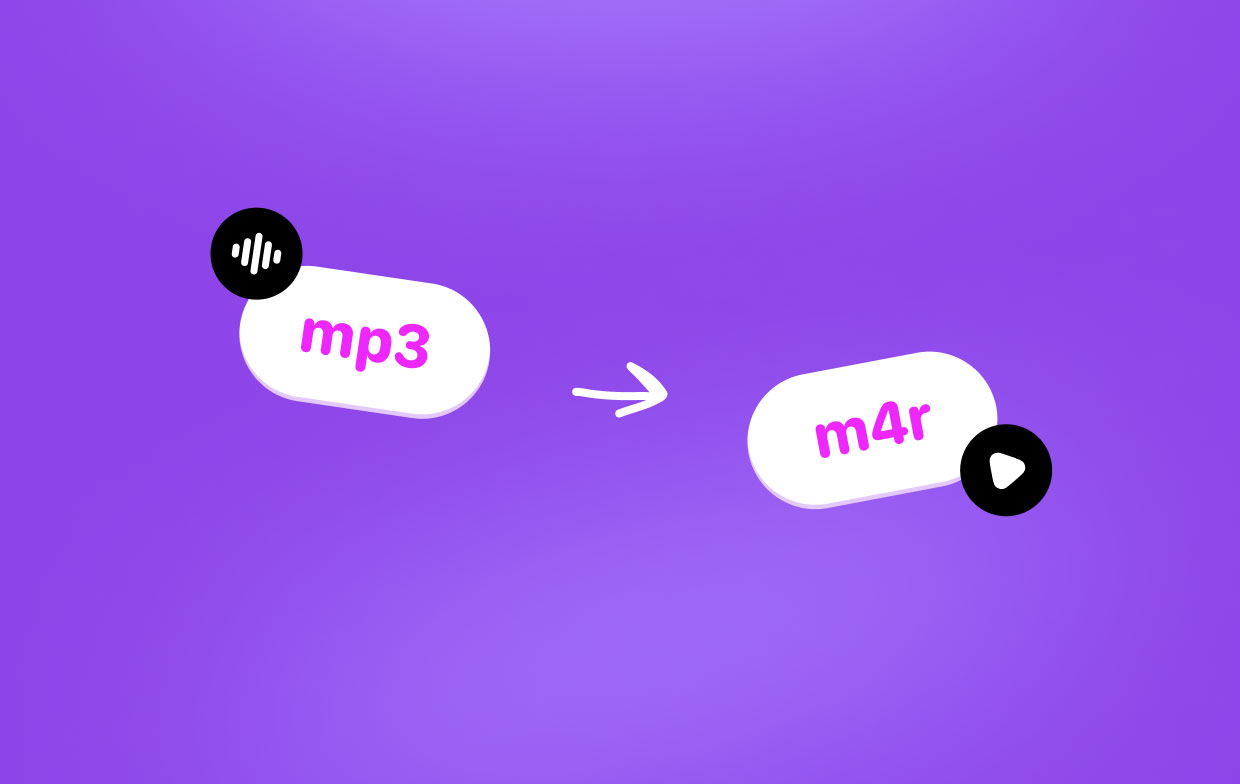
Część 2: Najlepszy sposób na konwersję MP3 na M4R
Najlepszy sposób na konwersję MP3 na M4R za darmo jest przez Konwerter wideo iMyMac. Jest to elastyczne narzędzie, które umożliwia konwersję różnych typów danych z plików audio na pliki wideo. Lista obsługiwanych formatów jest ogromna i nigdy nie zabraknie Ci opcji do wyboru.
iMyMac Video Converter konwertuje pliki audio i pliki wideo z niesamowitą szybkością. Dzieje się tak, ponieważ obsługuje technologię przyspieszania sprzętowego karty graficznej. Obsługiwane procesory graficzne obejmują NVIDIA CUDA, AMD, NVENC i Intel HD Graphics.
To potężne oprogramowanie obsługuje różne rozdzielczości, w tym konwersję 3D. Należą do nich UHD (4K), FHD (1080p), HD (720p) i SD (480p). Dostępne są również wstępnie ustawione profile dla wysokiej jakości ustawień wideo popularnych urządzeń.
To świetne narzędzie, które jest kompatybilne z urządzeniami iOS, gadżetami Blackberry, Samsung, Nokia, Google, Kindle Fire i Motorola.
Oto kroki, które należy wykonać, aby przekonwertować MP3 na M4R za pomocą iMyMac Video Converter:
1. Pobierz, zainstaluj i uruchom oprogramowanie
Najpierw musisz pobrać konwerter wideo iMyMac z jego oficjalna strona internetowa tutaj. Następnie zainstaluj oprogramowanie i uruchom je na swoim komputerze.

2. Dodaj pliki i edytuj ustawienia
W tym kroku musisz dodać pliki MP3, klikając „Dodaj wiele filmów lub audio" przycisk. Następnie znajdź pliki MP3 i dodaj je do oprogramowania. Możesz też po prostu przeciągnąć i upuścić pliki do interfejsu.
Następnie wybierz Konwertuj format i wybierz M4A jako format wyjściowy. Możesz także zmodyfikować niektóre ustawienia, jeśli chcesz. Zapisz wszystkie ustawienia. Wybierz również folder docelowy.

3. Rozpocznij konwersję MP3 do M4R
Po edycji ustawień wyjściowych rozpocznij konwersję, naciskając „konwertować”. Poczekaj, aż proces się zakończy.

4. Zmień M4A na M4R
Teraz odwiedź plik M4A w Ostatnich projektach. Następnie, zmień nazwę pliku przekonwertowanego dźwięku z M4A na M4R.
Teraz możesz ich używać jako dzwonków iTunes na iPhonie lub iPadzie i cieszyć się powiadomieniami.
Część 3: Konwertuj MP3 na M4R za pomocą iTunes na Macu lub Windows
Oto inny sposób konwersji dzwonka MP3 na M4R za pomocą iTunes. Jest jednak spora niedogodność – iTunes ma wsparcie dla tylko 5 różnych rodzajów koderów audio. Możesz łatwo konwertować pliki danych MP3 do formatu M4R. Jednak w przypadku formatów, które nie są obsługiwane (np. FLAC), proces konwersji zakończy się niepowodzeniem.
Ponadto wykorzystanie iTunes do konwersji plików MP3 na plik dzwonka iTunes jest bardzo czasochłonne. Ma wiele kroków i może być nużący. Jak przekonwertować MP3 na M4R w iTunes? Poniżej znajdują się kroki procesu, jak to zrobić:
- Dodaj swój plik MP3 do biblioteki iTunes. Zrób to, klikając „Plik”, a następnie naciskając „Dodaj plik do biblioteki”. Teraz Twoje pliki MP3 zostaną dołączone do listy plików muzycznych.
- Wybierz plik MP3 chcesz przekonwertować. Następnie wybierz „Informacje o utworze” z wyskakujących okien.
- Przejdź do zakładki „Opcje” a następnie wybierz punkt początkowy i końcowy. Ważne jest, aby przyciąć muzykę w 40 sekund lub mniej. Następnie kliknij OK.
- Wybierz muzykę, którą właśnie przyciąłeś i chcą się nawrócić. Następnie kliknij „Plik”, a następnie wybierz „Konwertuj”. Pojawią się opcje. Kliknij opcję „Utwórz wersję AAC".
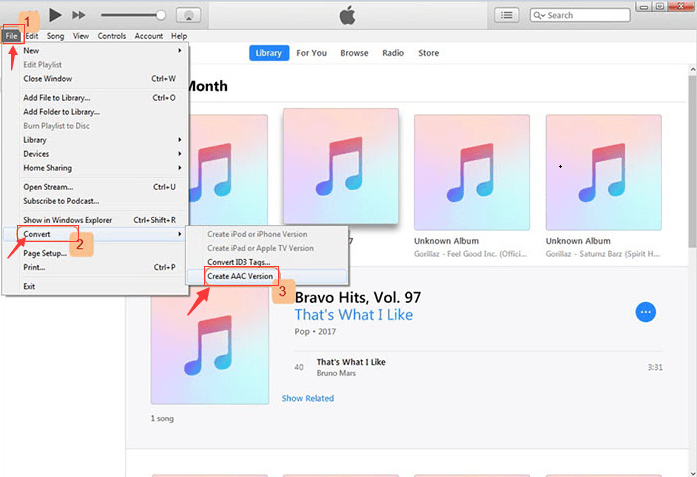
Ważna uwaga: Co zrobić, jeśli nie możesz znaleźć opcji „Utwórz wersję AAC?” Następnie powinieneś przejść do „Edytuj” w głównym interfejsie. Następnie kliknij „Preferencje”, a następnie „Ogólne”. Kliknij „Importuj ustawienia”, a następnie naciśnij „Koder AAC”.
- Następnie zostanie wyświetlony nowy plik o tej samej nazwie. Ten plik jest teraz innym typem pliku. Kliknij go prawym przyciskiem myszy i kliknij „Pokaż w Eksploratorze Windows”. Lub na Macu możesz wybrać „Pokaż w Finderze".
- Teraz zmień nazwę pliku od .M4A do .M4R. Zrób to, klikając przycisk „Zmień nazwę” i po prostu zmieniając rozszerzenie pliku.
- Odwiedź ponownie iTunes. Usuń inne pliki AAC i MP3.
- Na koniec podłącz iPhone'a lub iPada do komputera. Kliknij „Urządzenie”, a następnie przejdź do opcji, która mówi „Ręcznie zarządzaj filmami”. Sprawdź lewy pasek boczny i kliknij "Dźwięki" znajdujące się poniżej "Na moim urządzeniu". Po prostu przeciągnij i upuść pliki M4R do biblioteki iTunes. Ten dzwonek zostanie teraz dodany do iPada lub iPhone'a.
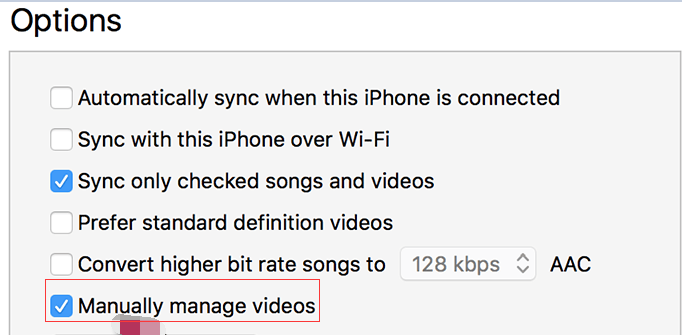
Część 4: Wniosek
W tym artykule przedstawiono dwie różne metody konwersji MP3 na M4R. Te dwie metody obejmują konwersję MP3 do M4A. Następnie wystarczy zmienić nazwę pliku M4A na M4R, zmieniając rozszerzenie.
Najlepszą metodą z tych dwóch jest użycie Konwerter wideo iMyMac. Dzieje się tak, ponieważ po otrzymaniu narzędzia masz możliwość konwersji różnych formatów plików audio i wideo na następny, który chcesz. Ponadto jest bardzo łatwy w użyciu i zrozumieniu.
Dlatego powinieneś zdecydować się pobierz teraz konwerter wideo iMyMac! Możesz go wypróbować za darmo.



